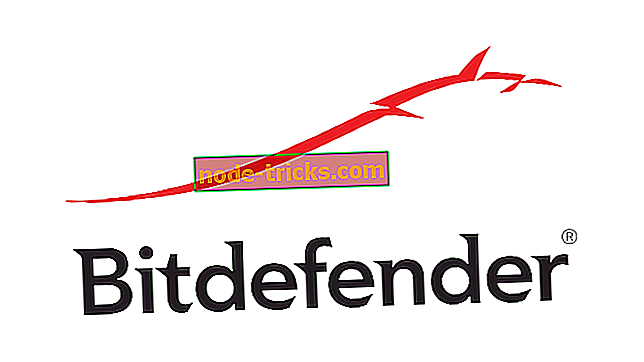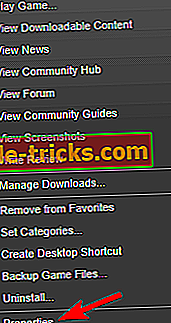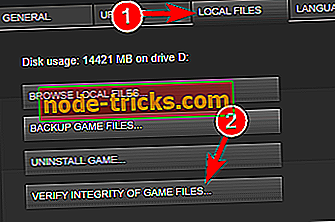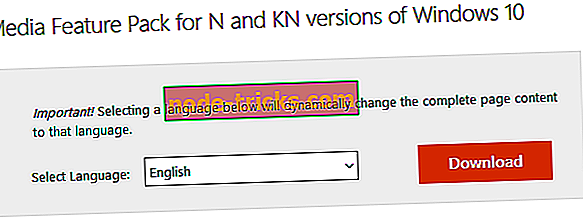The Hunter: Call of the Wild предлагает множество функций благодаря захватывающей природе и яркой графике. Из-за этого он получил признание критиков.
Некоторые пользователи сталкиваются с ошибками при запуске, в то время как другие, которым удалось запустить игру, испытывают сбои в игре.
К счастью, у нас есть несколько решений для обеих проблем. Итак, если у вас возникли трудности с охотой, выполните следующие действия, чтобы устранить проблемы.
The Hunter: Call of the Wild — отличная игра, но многие пользователи сообщают, что она не запускается на их ПК.
Это может быть большой проблемой, и, говоря о проблемах, вот некоторые похожие проблемы, о которых сообщили пользователи:
- Hunter Call of the Wild перестал работать. Это может произойти из-за отсутствия компонентов Visual C++ и DirectX, поэтому обязательно установите их.
- Сбой Hunter Call of the Wild при запуске. Эта проблема может возникнуть, если стороннее приложение мешает игре. Обычно причиной является ваш антивирус, поэтому обязательно отключите/удалите его.
- Черный экран Hunter Call of the Wild. Эта проблема может возникать из-за ваших драйверов, и если у вас возникла эта проблема, обновите драйверы до последней версии.
Как исправить, что TheHunter: Call of the Wild перестала работать?
1. Обновите драйверы графического процессора
Если The Hunter: Call of the Wild не запускается на вашем ПК, проблема может заключаться в ваших драйверах. Наиболее распространенной причиной проблем являются драйверы вашей видеокарты.
Если вы хотите запустить игру без каких-либо серьезных проблем, мы предлагаем вам загрузить и установить последние версии драйверов для вашей видеокарты.
Есть несколько способов обновить драйверы, но лучше всего загрузить их непосредственно у производителя.
Для этого сначала вам нужно узнать модель вашей видеокарты, а затем загрузить последнюю версию драйвера с сайта производителя.
В зависимости от модели вы можете загрузить последнюю версию драйвера со следующих веб-сайтов:
- NVIDIA
- RADEON
- INTEL
Как только ваш драйвер будет обновлен, вы сможете запустить игру без каких-либо проблем. Если вы не хотите загружать драйверы вручную, вы всегда можете загрузить их автоматически с помощью стороннего инструмента.
DriverFix — это простой инструмент, который может автоматически обновлять все ваши драйверы одним щелчком мыши, поэтому, если вы не хотите искать и загружать драйверы вручную, обязательно попробуйте этот инструмент.
Он сканирует вашу систему и выводит список всех существующих и, возможно, отсутствующих драйверов. Инструмент также определяет, есть ли уже новая версия для текущих записей. При необходимости их можно обновить напрямую через DriverFix.
2. Проверьте свой антивирус
Иногда некоторые приложения не могут запускаться на вашем компьютере из-за вашего антивируса. Если The Hunter: Call of the Wild не запускается на вашем ПК, обязательно проверьте антивирусное программное обеспечение.
Вы можете решить эту проблему, просто добавив игру в список исключений или отключив определенные антивирусные функции.
Однако в некоторых случаях этого может быть недостаточно, поэтому вам нужно отключить антивирус и проверить, решает ли это проблему. Если проблема не устранена, следующим шагом будет полное отключение антивируса.
Если это не сработает, возможно, вам придется полностью удалить антивирус. Если удаление антивируса решит проблему, следующим шагом будет переход на другое антивирусное программное обеспечение.
Когда вы используете функцию игрового режима с подходящим антивирусным решением, она никоим образом не будет мешать вашим играм.
Он по-прежнему обеспечивает полную защиту от вирусов, червей, спама, шпионских и других вредоносных программ. Встроенный брандмауэр отражает атаки из сети, так как вы можете быть уязвимы для угонщиков.
3. Проверьте наличие дополнительного программного обеспечения Windows.
Помимо основных драйверов графического процессора, вам понадобится хороший стек дополнительного программного обеспечения для игры. Установщик игры должен охватывать их после завершения процесса стандартной установки.
Однако иногда они пропускаются или удаляются непреднамеренно. Из-за этого вам придется загружать и устанавливать распространяемые файлы вручную в зависимости от вашей системы.
- Microsoft визуальный С++
- WinSDK
- DirectX
Обычно вы можете загрузить необходимые компоненты онлайн, но иногда необходимые компоненты могут находиться прямо в каталоге установки игры.
Обязательно найдите каталоги vcredist или DirectX и запустите в них установочные файлы. После установки необходимых компонентов проблема должна быть полностью решена.
4. Проверьте целостность игры в Steam.
- Откройте настольное приложение Steam.
- Щелкните вкладку «Библиотека».
- Щелкните правой кнопкой мыши The Hunter: Call of the Wild и откройте «Свойства».
- Откройте вкладку «Локальные файлы». Нажмите Проверить целостность файлов игры.
- Перезагрузите компьютер и запустите игру.
5. Включить отражение экранного пространства
- Перейдите в Документы.
- Перейдите в Avalanche Studios и выберите «Hunter Call of the Wild».
- Выберите «Сохранить» и нажмите «Настройки».
- Введите :Ваш Steam ID:
- Откройте settings.json с помощью Блокнота.
- Установите GraphicsSSReflection от 0 до 1.
- Сохраните изменения и запустите игру.
Screen Space Reflection — это эффект, который изменяет внешний вид объектов на поверхности материалов в движке Unreal.
Хотя этот эффект должен быть включен по умолчанию, возможно, вы отключили его по незнанию. Некоторые пользователи сообщают, что сбои в игре исчезают после повторного включения.
6. Установите пакет функций мультимедиа
- Перейдите на веб-сайт Microsoft, чтобы загрузить Media Feature Pack.
- Выберите версию, соответствующую архитектуре вашей системы, и загрузите ее.
- Запустите его, чтобы установить Media Feature Pack.
По словам пользователей, иногда The Hunter: Call of the Wild не запускается, если у вас не установлен проигрыватель Windows Media. Если вы находитесь в Европе или Корее, скорее всего, у вас установлена версия Windows 10 KN или N.
В этой версии отсутствует проигрыватель Windows Media и некоторые другие мультимедийные компоненты, что может привести к этой и многим другим ошибкам. Чтобы решить эту проблему, вам просто нужно вручную загрузить Media Feature Pack.
После установки Media Feature Pack вы установите проигрыватель Windows Media и необходимые мультимедийные компоненты, и игра должна снова начать работать.
Примечание. Чтобы повысить производительность игры и избавиться от замедлений, зависаний, низкого FPS и других раздражающих проблем, мы настоятельно рекомендуем загрузить Game Fire (бесплатно).
7. Убедитесь, что вы используете выделенную видеокарту
Некоторые ПК имеют как выделенную, так и встроенную графику, и иногда это может привести к проблемам. Пользователи сообщили, что The Hunter: Call of the Wild не запустится, если вы используете встроенную графику.
Чтобы решить эту проблему, рекомендуется проверить панель управления видеокартой и установить выделенную графику по умолчанию.
8. Отключите синхронизацию Steam Cloud
- Откройте Steam и найдите The Hunter: Call of the Wild.
- Щелкните правой кнопкой мыши игру и выберите «Свойства».
- Перейдите на вкладку «Обновления» и снимите флажок «Синхронизация Steam Cloud».
- Запустите игру снова.
Если это решение сработает, ваши сохраненные игры больше не будут синхронизироваться с серверами Steam, поэтому на всякий случай обязательно создайте резервную копию сохраненных игр вручную.
9. Переустановите игру
- Откройте клиент Steam.
- Выберите Библиотека.
- Щелкните правой кнопкой мыши The Hunter: Call of the Wild и выберите «Удалить».
- Удалите все оставшиеся файлы и папки в каталоге установки игры.
- Снова установите игру из Steam.
Мы, конечно, надеемся, что вы нашли правильное решение своей проблемы в этой статье. Более того, мы можем ожидать будущих патчей, которые должны устранять сложные ошибки и еще больше оптимизировать игру.
Если у вас есть какие-либо вопросы или альтернативные методы устранения неполадок, поделитесь ими с нашими читателями в разделе комментариев.
The Hunter: Call of the Wild — последнее дополнение к небольшой, но интересной нише охотничьих игр. Игра привносит множество особенностей благодаря своей захватывающей природе и яркой графике. Из-за этого это получило критическое признание.
Хотя игра хорошо оптимизирована, некоторые пользователи сообщают о некоторых проблемах. Некоторые из них сталкиваются с ошибками при запуске, в то время как другие, которым удалось запустить игру, испытывают сбои в игре. К счастью, у нас есть несколько решений для обеих проблем. Так что, если вам было тяжело с вашим охотничьим приключением, следуйте приведенным ниже инструкциям для устранения проблем.
Исправлено: Охотник: зов дикой природы не запускается
The Hunter: Call Of The Wild — отличная игра, но многие пользователи сообщают, что она не запустится на их ПК. Это может быть большой проблемой, и, говоря о проблемах, вот некоторые похожие проблемы, о которых сообщили пользователи:
- Hunter Call Of The Wild перестал работать. По словам пользователей, иногда вы можете встретить сообщение о том, что игра перестала работать. Это может произойти из-за отсутствия компонентов Visual C ++ и DirectX, поэтому обязательно установите их.
- Сбой Hunter Call Of The Wild при запуске — эта проблема может возникнуть, если стороннее приложение мешает игре. Обычно причиной является ваш антивирус, поэтому обязательно отключите / удалите его и проверьте, помогает ли это.
- Черный экран Hunter Call Of The Wild — эта проблема может возникать из-за ваших драйверов, и если у вас есть эта проблема, обновите драйверы до последней версии и проверьте, помогает ли это.
Решение 1. Проверьте свой антивирус
Иногда некоторые приложения не могут запускаться на вашем компьютере из-за вашего антивируса. Если The Hunter: Call of The Wild не запустится на вашем компьютере, обязательно проверьте антивирусное программное обеспечение. Вы можете решить эту проблему, просто добавив игру в список исключений или отключив некоторые антивирусные функции.
Однако в некоторых случаях этого может быть недостаточно, поэтому вам необходимо отключить антивирус и проверить, решает ли это проблему. Если проблема не устранена, следующим шагом будет полное отключение антивируса.
Если это не сработает, возможно, вам придется полностью удалить антивирус. Если удаление антивируса решит проблему, следующим шагом будет переключение на другое антивирусное программное обеспечение. Если вам нужна максимальная защита, которая не будет мешать вашим игровым сессиям, мы настоятельно рекомендуем попробовать Bitdefender .
Этот инструмент обеспечивает лучшую защиту на рынке, и благодаря функции «Игровой режим» он никак не повлияет на ваши игры.
Решение 2. Обновите драйверы графического процессора
Если The Hunter: Call of the Wild не запустится на вашем ПК, возможно, проблема в драйверах. Наиболее распространенной причиной проблем являются драйверы видеокарты, и если вы хотите запустить игру без каких-либо серьезных проблем, мы предлагаем вам загрузить и установить последние версии драйверов для вашей видеокарты.
Существует несколько способов обновить драйверы, но лучше всего загрузить их напрямую от производителя. Для этого сначала необходимо выяснить модель вашей видеокарты, а затем загрузить последнюю версию драйвера с сайта производителя. В зависимости от вашей модели вы можете загрузить последнюю версию драйвера со следующих веб-сайтов:
- NVidia
- ATI Radeon
- Intel
Как только ваш драйвер обновится, вы сможете запустить игру без проблем. Если вы не хотите загружать драйверы вручную, вы всегда можете загрузить их автоматически с помощью стороннего инструмента.
TweakBit Driver Updater — это простой инструмент, который может автоматически обновлять все ваши драйверы одним щелчком мыши, поэтому, если вы не хотите искать и загружать драйверы вручную, обязательно попробуйте этот инструмент.
Примечание: некоторые функции этого инструмента могут быть не бесплатными
Решение 3 — Проверьте наличие дополнительного программного обеспечения Windows
Помимо необходимых драйверов для графического процессора, вам понадобится хороший набор дополнительного программного обеспечения для игры. Установщик игры должен охватывать их после завершения стандартной установки. Однако иногда они пропускаются или непреднамеренно удаляются. По этой причине вам придется вручную загружать и устанавливать распространяемые файлы в зависимости от вашей системы.
- Microsoft Visual C ++
- WinSDK
- DirectX
Обычно вы можете загрузить необходимые компоненты онлайн, но иногда необходимые компоненты могут находиться прямо в каталоге установки игры. Обязательно найдите каталоги vcredist или DirectX и запустите установочные файлы внутри них.
После установки необходимых компонентов проблема должна быть полностью решена. Несколько пользователей сообщили, что вы можете решить эту проблему, удалив Microsoft Visual C ++ 2015 и переустановив его, поэтому обязательно попробуйте это.
Решение 4 — Проверьте целостность игры с помощью Steam
Если Hunter: Call Of The Wild не запустится на вашем ПК, возможно, проблема в целостности игры. Иногда определенные файлы могут быть повреждены или повреждены, что делает вашу игру невозможной для запуска. Однако вы можете решить проблему, проверив целостность файлов игры.
Тем самым вы загрузите и замените поврежденные файлы. Чтобы проверить целостность, вам просто нужно сделать следующее:
- Откройте настольное приложение Steam .
- Нажмите вкладку Библиотека .
- Щелкните правой кнопкой мыши на The Hunter: Call of the Wild и откройте Properties .
- Откройте вкладку « Локальные файлы ». Нажмите Проверить целостность файлов игры .
- После завершения процедуры перезагрузите компьютер.
- Начать игру.
Решение 5 — Включить отражение пространства экрана
Отражение пространства экрана — это эффект, который изменяет внешний вид объектов на поверхности материалов в движке Unreal. Хотя этот эффект должен быть включен по умолчанию, возможно, вы отключили его по незнанию, поскольку некоторые пользователи сообщают, что сбой игры исчезает после повторного включения. Итак, попробуйте. Вы можете включить его в игровых настройках или изменить значения в папке Saves:
- Перейдите к Документам> Avalanche Studios> theHunter Call of the Wild> Сохранения> настройки>: Ваш Steam ID:
- Откройте файл settings.json с помощью Блокнота.
- Установите ” GraphicsSSReflection” от 0 до 1 .
- Сохраните изменения и запустите игру.
Решение 6 — Установите Media Feature Pack
По словам пользователей, иногда The Hunter: Call Of The Wild не запускается, если у вас не установлен Windows Media Player. Если вы находитесь в Европе или в Корее, скорее всего, у вас установлена версия 10. Windows KN или N. В этой версии нет проигрывателя Windows Media и некоторых других компонентов мультимедиа, которые могут привести к этой и многим другим ошибкам.
Чтобы повысить производительность вашей игры и избавиться от замедлений, лагов, низкого FPS и других раздражающих проблем, мы рекомендуем скачать Game Fire (бесплатно).
Чтобы решить эту проблему, вам просто нужно загрузить Media Feature Pack вручную. Это довольно просто, и вы можете сделать это, выполнив следующие действия:
- Перейдите на веб-сайт Microsoft, чтобы загрузить Media Feature Pack.
- Когда страница откроется, нажмите кнопку « Скачать» .
- Теперь выберите версию, соответствующую архитектуре вашей системы, и загрузите ее.
- После загрузки файла запустите его, чтобы установить Media Feature Pack.
После установки Media Feature Pack вы установите Windows Media Player и необходимые мультимедийные компоненты, и игра должна снова начать работать.
Решение 7. Убедитесь, что вы используете выделенную видеокарту
Некоторые ПК имеют как встроенную, так и встроенную графику, что иногда может привести к проблемам. Пользователи сообщали, что The Hunter: Call Of The Wild не запустится, если вы используете встроенную графику. Чтобы устранить эту проблему, рекомендуется проверить панель управления видеокартой и установить выделенную графику в качестве стандартной.
В некоторых случаях вам может потребоваться войти в BIOS, чтобы отключить встроенную графику. Чтобы узнать, как это сделать, советуем вам ознакомиться с руководством к материнской плате для получения подробных инструкций.
Решение 8 — Отключить синхронизацию Steam Cloud
В некоторых редких случаях вы не сможете запустить The Hunter: Call Of The Wild из-за проблем с синхронизацией. Однако вы можете отключить эту функцию в Steam, выполнив следующие действия:
- Откройте Steam и найдите Охотника: Зов Дикой природы в своей библиотеке. Щелкните правой кнопкой мыши игру и выберите « Свойства» в меню.
- Перейдите на вкладку « Обновления » и снимите флажок « Синхронизация Steam Cloud» .
- После сохранения изменений попробуйте запустить игру снова.
Если это решение работает, ваши сохраненные игры больше не будут синхронизироваться с серверами Steam, поэтому обязательно сделайте резервную копию сохраненных игр на всякий случай.
Решение 9 — Переустановите игру
Если ни один из обходных путей не сработает, вам придется переустановить. Мы знаем, что цифровые копии и переустановка идут не очень хорошо, так как вам нужно снова загрузить игру, а это может занять некоторое время. Но, если хакеры PETA не убивают вашу пропускную способность, вы в конечном итоге получите это. Итак, без лишних слов, вот инструкции для максимального результата.
- Откройте Steam клиент.
- Выберите библиотеку .
- Щелкните правой кнопкой мыши на The Hunter: Call of the Wild и выберите Uninstall .
- После завершения процесса удалите все оставшиеся файлы и папки в каталоге установки игры.
- Установите игру заново из Steam и проверьте, решена ли проблема.
Мы, безусловно, надеемся, что вы нашли правильное решение вашей проблемы в этой статье. Более того, мы можем ожидать будущих патчей, которые должны исправлять ошибки и еще больше оптимизировать игру. Если у вас есть какие-либо вопросы или альтернативные методы устранения неполадок, пожалуйста, поделитесь ими с нашими читателями в разделе комментариев.
The Hunter Call of the Wild — это красивая и захватывающая игра охоты. Однако, при запуске игры может возникнуть ошибка, которая может помешать игре запуститься.
Если вы столкнулись с ошибкой «Error Report» при запуске игры The Hunter Call of the Wild, не отчаивайтесь! В этой статье мы расскажем, как ее исправить и начать наслаждаться игрой.
Далее мы рассмотрим несколько методов, которые могут помочь вам решить проблему с «Error Report» при запуске The Hunter Call of the Wild.
Содержание
- Что такое The Hunter Call of the Wild?
- Возможные причины возникновения ошибки запуска
- Как исправить ошибку «Error Report»
- Какие еще проблемы могут возникнуть при запуске игры?
- Куда обращаться за помощью, если все методы исправления не помогли?
- Вопрос-ответ
- Как исправить ошибку при запуске The Hunter Call of the Wild?
- Почему возникает ошибка при запуске The Hunter Call of the Wild?
- Какие системные требования нужны для игры The Hunter Call of the Wild?
- Можно ли запустить The Hunter Call of the Wild на Mac?
- Что делать, если переустановка игры не помогла исправить ошибку?
- Какие драйвера нужны для запуска игры The Hunter Call of the Wild?
Что такое The Hunter Call of the Wild?
The Hunter Call of the Wild — это компьютерная игра, созданная студией Expansive Worlds и изданная компанией Avalanche Studios. Она была выпущена в 2017 году для платформ Windows, PlayStation и Xbox.
Эта игра представляет собой симулятор охоты, где игрок играет за охотника, который путешествует по открытому миру и ищет диких животных для охоты. Задача игрока заключается в том, чтобы выбрать правильное оружие, пройти по следам животных, выследить их, и убить.
The Hunter Call of the Wild предлагает различные режимы игры, возможность коллекционировать виды животных, и разнообразные места, где можно охотиться. Игра позволяет насладиться природой и получить удовольствие от охоты в виртуальном мире.
Возможные причины возникновения ошибки запуска
1. Некорректная установка игры
Если вы используете лицензионную копию игры, убедитесь, что вы правильно установили игру и обновили ее до последней версии. Если вы используете пиратскую копию игры, то возможно, что она содержит некорректные файлы или файлы, которые необходимы для запуска игры отсутствуют.
2. Несоответствие системных требований
Убедитесь, что ваш компьютер соответствует минимальным системным требованиям игры. Если ваш компьютер не соответствует требованиям, то это может привести к возникновению ошибки.
3. Наличие поврежденных файлов игры
Если необходимые файлы игры были повреждены при установке или использовании, то это может привести к появлению ошибки. Попробуйте переустановить игру или проверить целостность файлов в Steam.
4. Наличие вредоносного ПО или антивирусных программ
Некоторые антивирусные программы могут блокировать запуск игры или считать ее файлы за вредоносные. Попробуйте временно отключить свой антивирус и повторно запустить игру.
5. Неправильные настройки компьютера
Проверьте настройки компьютера и убедитесь, что они не мешают запуску игры. Некоторые сторонние программы или настройки могут вызывать конфликты с игрой.
Если эти решения не помогли, попробуйте обратиться к разработчикам игры или технической поддержке Steam для получения дополнительной помощи.
Как исправить ошибку «Error Report»
Ошибка «Error Report» может быть вызвана разными причинами, включая проблемы с файлами игры, неправильные настройки компьютера или ненастроенные программы защиты.
Первым шагом для исправления ошибки является перезапуск игры или компьютера. Если это не помогло, попробуйте проверить целостность файлов игры, переустановить игру или обновить драйверы компьютера.
Если ошибка появляется на этапе запуска самой игры, убедитесь, что ваш компьютер соответствует минимальным системным требованиям для запуска игры. Вы можете проверить минимальные требования на сайте разработчика игры.
Если все вышеперечисленные способы не помогли, попробуйте обратиться в службу поддержки игры или на специальные форумы, где пользователи могут помочь с исправлением ошибок.
Наконец, обратите внимание на программы защиты, которые запущены на вашем компьютере. Они могут блокировать некоторые функции игры и вызывать ошибку «Error Report». Попробуйте временно отключить защитные программы и запустить игру еще раз, чтобы убедиться, не блокируют ли они игру.
Какие еще проблемы могут возникнуть при запуске игры?
1. Проблемы совместимости.
Если ваша операционная система не соответствует требованиям игры, могут возникнуть проблемы при запуске. Некоторые игры также могут не работать на некоторых видеокартах или процессорах.
2. Уязвимости безопасности.
Некоторые игры могут содержать уязвимости, которые могут быть использованы хакерами или злоумышленниками для атаки вашей системы. Поэтому перед запуском игры необходимо убедиться, что ваша система обновлена и установлены все необходимые антивирусы и защитные программы.
3. Ошибки загрузки.
Иногда игры могут не запускаться из-за ошибок загрузки. Это может быть связано с отсутствием необходимых файлов или с ошибками при установке игры.
4. Проблемы с сетью.
Некоторые игры требуют подключения к интернету, чтобы корректно работать. Если у вас возникают проблемы со связью, то игры могут не запускаться или работать некорректно.
5. Проблемы с настройками.
Некоторые игры требуют определенных настроек, чтобы корректно работать. Например, для некоторых игр необходимо установить определенный разрешение экрана или настроить параметры графики. Если эти настройки не будут выполнены правильно, могут возникнуть проблемы при запуске игры.
Куда обращаться за помощью, если все методы исправления не помогли?
Если после применения всех возможных методов исправления вы все еще не можете запустить игру «The Hunter Call of the Wild» и продолжаете получать ошибку, то необходимо обратиться за помощью к разработчикам игры или сообществу игроков в Интернете.
Для начала рекомендуется посетить сайт разработчика игры и посмотреть разделы с поддержкой и общением. Там вы можете найти соответствующую информацию, задать свой вопрос и, возможно, получить ответы на свои вопросы.
Также можно обратиться за помощью к другим игрокам в Интернете, например, на форумах или социальных сетях. Там вы можете найти людей, которые столкнулись с той же проблемой, и получить от них советы и рекомендации.
Если все вышеперечисленное не помогает, то необходимо напрямую обратиться к разработчикам игры через контактную форму на сайте или электронную почту. Вам необходимо предоставить максимально подробную информацию о вашей проблеме и прислать скриншоты или другие материалы для демонстрации ошибки.
Вопрос-ответ
Как исправить ошибку при запуске The Hunter Call of the Wild?
Одним из возможных решений проблемы является переустановка игры. Для этого необходимо удалить ее с компьютера и затем скачать и установить заново. Также следует проверить соответствие системных требований игры и обновить необходимые драйвера.
Почему возникает ошибка при запуске The Hunter Call of the Wild?
Ошибка может возникать по ряду причин, таких как наличие ошибок в системных файлах, несоответствие системных требований, проблемы с драйверами оборудования и т.д. Точную причину необходимо искать по логам ошибки.
Какие системные требования нужны для игры The Hunter Call of the Wild?
Минимальные системные требования для игры: 64-битная операционная система Windows 7/8/10, процессор Intel i3-4170, 4 ГБ оперативной памяти, видеокарта NVIDIA GTX 660 или AMD Radeon 7870, 36 ГБ свободного места на жестком диске.
Можно ли запустить The Hunter Call of the Wild на Mac?
Да, игра доступна и для MacOS. Однако для запуска игры на Mac необходимо иметь достаточно мощный компьютер, соответствующий системным требованиям игры.
Что делать, если переустановка игры не помогла исправить ошибку?
Если проблема не исчезла после переустановки игры, следует обратиться к разработчикам игры или форумам сообщества посвященных игре. Возможно, там уже найдено решение данной проблемы.
Какие драйвера нужны для запуска игры The Hunter Call of the Wild?
Для игры необходимы драйвера для видеокарты и звуковой карты. Необходимо обновить драйвера до последней версии, чтобы убедиться в их полной совместимости с игрой.
Содержание
- Распространенные ошибки The Hunter Call of the Wild
- Ошибка при запуске игры: что делать
- Как создать error report в The Hunter Call of the Wild
- Вопрос-ответ
The Hunter Call of the Wild — это популярная компьютерная игра в жанре симулятора охоты, где игроки охотятся на животных в открытом мире. Но, как и любая игра, она может столкнуться с различными проблемами, включая ошибки при запуске игры.
Одной из наиболее распространенных проблем, с которой сталкиваются игроки при запуске The Hunter Call of the Wild, является ошибка, которая может предотвратить запуск игры. Эта ошибка может появиться по разным причинам, включая несовместимость оборудования или программного обеспечения, отсутствие необходимых компонентов или конфликты с другими приложениями.
В этой статье мы рассмотрим, как исправить ошибку при запуске The Hunter Call of the Wild и создать error report, который поможет разработчикам игры решить проблему в следующих обновлениях. Мы также рассмотрим несколько методов, которые могут помочь предотвратить появление этой ошибки в будущем.
Распространенные ошибки The Hunter Call of the Wild
Ошибка при запуске игры: Эта ошибка может возникнуть по нескольким причинам. Одна из них — неправильно установленные компоненты DirectX или VC++. Для решения этой проблемы попробуйте перезагрузить компьютер и запустить игру снова. Также вы можете попробовать проверить/обновить установленные компоненты DirectX и VC++.
Ошибка соединения с сервером: Если вы не можете подключиться к серверу, сначала убедитесь, что у вас активированы необходимые компоненты игры. Есть также вероятность, что проблема связана с вашей локальной сетью или интернет-подключением. Проблемы с локальной сетью могут быть решены путем перезапуска маршрутизатора или модема. Если ничего не помогает, попробуйте связаться с технической поддержкой игры.
Проблемы с графикой: Многие игроки сталкиваются с проблемами графики в The Hunter Call of the Wild. Один из наиболее распространенных вопросов — синий экран. Чтобы решить этот вопрос, проверьте, установлены ли в вашей системе драйвера для графической карты. Если нет, обновите их. Также убедитесь, что разрешение экрана соответствует требованиям игры.
Проблемы с звуком: Если у вас возникли проблемы с звуком, может помочь проверка настроек звука в игре, а также установка обновленных драйверов звуковой карты. Если проблема не решается, свяжитесь с технической поддержкой игры.
Проблемы с производительностью: Если вы сталкиваетесь с задержками или низкой частотой кадров в The Hunter Call of the Wild, убедитесь, что ваш компьютер соответствует требованиям игры. Попробуйте также уменьшить графические настройки или закрыть другие запущенные программы для оптимизации производительности.
Ошибка при запуске игры: что делать
Если вы столкнулись с ошибкой при запуске игры, вам не нужно отчаиваться. Есть несколько простых шагов, которые вы можете предпринять, чтобы решить проблему.
Шаг 1: Убедитесь, что ваш компьютер соответствует системным требованиям игры. Если ваш компьютер не соответствует этим требованиям, игра может не работать правильно.
Шаг 2: Перезагрузите ваш компьютер. Иногда, простое перезапуск может помочь исправить некоторые ошибки.
Шаг 3: Проверьте целостность файлов игры. Если файлы игры были повреждены, это может привести к ошибкам при запуске игры.
- Для игры в Steam нажмите правой кнопкой мыши на игре в библиотеке Steam и выберите «Свойства». Перейдите на вкладку «Локальные файлы» и нажмите на кнопку «Проверить целостность игровых файлов…».
- Для игры из другого магазина — проверьте целостность файлов игры на наличие ошибок и/или повреждений с помощью соответствующей функции в лаунчере игры.
Шаг 4: Обновите драйвера на вашем компьютере. Убедитесь, что все драйвера, включая драйвера графической карты и звуковой карты, обновлены до последней версии.
Шаг 5: Если ничто из вышеперечисленного не помогло, создайте отчет об ошибке и свяжитесь с технической поддержкой игры.
Следуя этим простым шагам, вы можете исправить большинство ошибок, которые возникают при запуске игры. Если же проблема остается неисправленной, обратитесь за помощью к технической поддержке игры.
Как создать error report в The Hunter Call of the Wild
Создание error report для The Hunter Call of the Wild может помочь разработчикам игры в поиске и исправлении ошибок. Этот отчет позволяет собрать информацию о том, что происходило в игре во время ее падения.
Чтобы создать error report, откройте папки с игрой и найдите папку «logs». Внутри этой папки найдите файл с именем «error.log». Откройте этот файл при помощи блокнота или любого другого редактора текста.
Теперь нужно скопировать содержимое файла и отправить его на официальный форум The Hunter Call of the Wild или отправить его в техническую поддержку игры. Обычно этот файл содержит много текста, поэтому рекомендуется разбить его на несколько частей и разместить в теге <code>.
При отправке error report укажите все дополнительные сведения о проблеме, которую вы испытываете в игре. Эта информация может включать в себя название операционной системы, версию игры, название видеокарты и использованные настройки. Все это может помочь разработчикам игры в поиске и исправлении ошибок.
Создание error report может сильно помочь разработчикам игры в улучшении ее качества и стабильности. Они благодарят вас за предоставленную информацию и постараются в ближайшее время исправить проблему, с которой вы столкнулись в игре.
Вопрос-ответ
Игра не запускается
1. Обновите драйверы видеокарты
Nvidia
AMD
2. Установите дополнительное программное обеспечение Windows
Microsoft Visual C++
WinSDK
DirectX
3. Проверьте целостность кэша
— Откройте Steam и выберите вкладку «Библиотека».
— Щелкните правой кнопкой мыши на The Hunter: Call of the Wild и откройте «Свойства».
— Откройте вкладку «Локальные файлы» и нажмите «Проверить целостность игровых файлов».
— Как только процедура будет завершена, перезагрузите компьютер.
4. Включите Отражения (SSR)
Это эффект, который изменяет внешний вид объектов на поверхности материалов в движке Unreal. Хотя этот эффект должен быть включен по умолчанию, возможно, вы отключили его неосознанно. Вы можете включить его в настройках игры или изменить значения в папке «Сохранения»:
— Перейдите в Documents > Avalanche Studios > theHunter Call of the Wild > Saves > settings > : Ваш ID Steam
— Откройте settings.json с помощью Блокнота.
— Установите «GraphicsSSReflection» с 0 на 1.
— Сохраните изменения и запустите игру.
Игра вылетает
1. Отключите Steam Overlay, режим VR и SSAO.
Нажмите на игру, выберите «Свойства» > «Основные» и снимите флажок Steam Overlay, Режим VR и SSAO.
2. Включите режим экрана без рамок
Во-первых, убедитесь, что игра закрыта. Затем щелкните правой кнопкой мыши на игре в вашей библиотеке Steam, выберите «Свойства», нажмите «Установить параметры запуска», затем введите: / borderless.